当你在使用某个程序或游戏时,可能会收到“由于找不到 xxx.dll,无法继续执行代码”的错误提示,这个问题通常是因为某个动态链接库(DLL)文件丢失、损坏或未正确安装,导致程序无法运行。DLL文件在Windows操作系统中扮演着重要角色,它们包含了一些必要的程序代码或数据,供多个程序共享使用。今天,我们将深入探讨这个问题,并为你提供一些修复DLL文件错误的技巧。

一、使用系统自带工具修复DLL错误
首先,Windows操作系统提供了一些内置工具,可以帮助修复或恢复缺失的DLL文件。
运行系统文件检查器(SFC):系统文件检查器是一个Windows工具,可以扫描并修复系统中的损坏文件。执行以下步骤来使用它:
1. 按下`Windows + X`键,选择命令提示符(管理员)或Windows PowerShell(管理员)。
2. 在命令行窗口中输入以下命令并按回车:sfc /scannow
3. 系统将自动扫描并修复损坏的系统文件,包括DLL文件。修复完成后,重新启动计算机,看看问题是否解决。
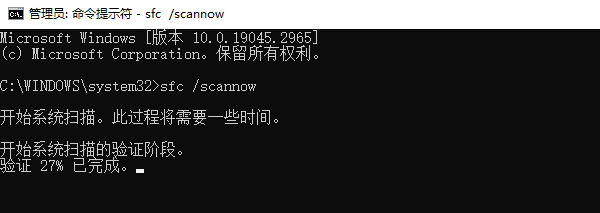
二、手动下载和修复DLL文件
对于不熟悉计算机操作的用户来说,使用星空运行库修复大师更为简便。星空运行库修复大师是一款专门用于修复或替换缺失的dll文件的工具,它能够有效解决因为dll文件缺失或错误导致的问题。如果您遇到dll文件丢失或损坏,这款软件可以帮您自动修复。操作步骤:

 好评率97%
好评率97%  下载次数:4842743
下载次数:4842743 1. 在电脑安装打开“星空运行库修复大师”,切换到DLL修复,点击“一键扫描”。
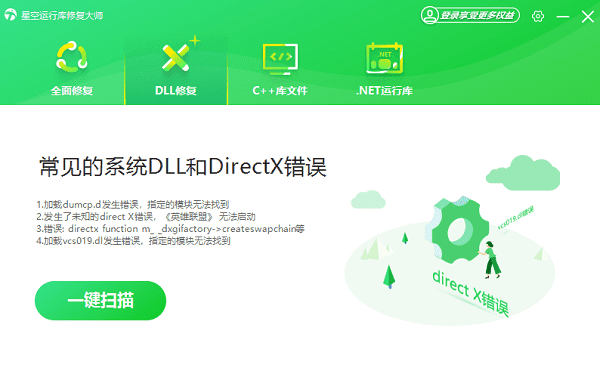
2. 将电脑缺失的运行库都扫描出来后,点击“立即修复”。
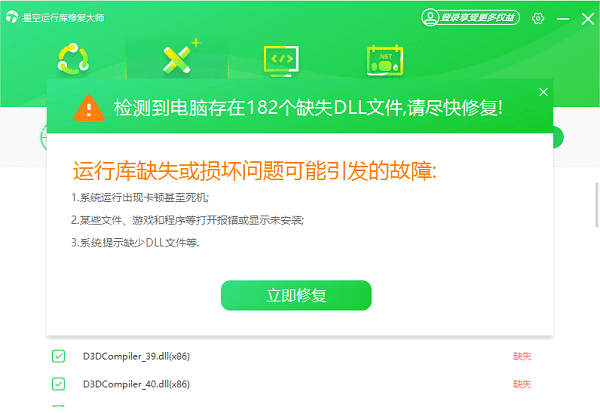
3. 等待修复完成,重启电脑,再运行相关的应用程序。
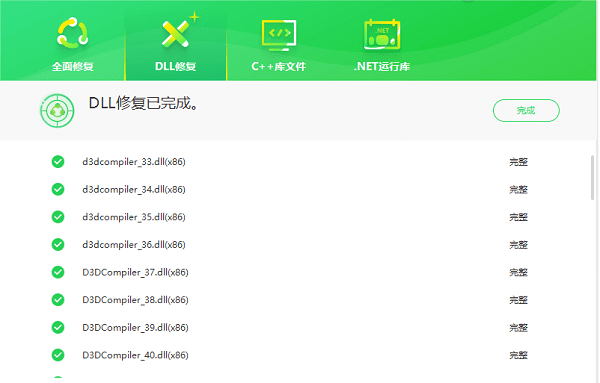
三、重新安装相关程序
如果你遇到的DLL错误与特定程序相关,重新安装该程序可能会解决问题。因为在安装过程中,程序会自动检测并修复缺失的DLL文件。步骤如下:
1. 卸载程序:通过“控制面板”中的“程序和功能”卸载程序。
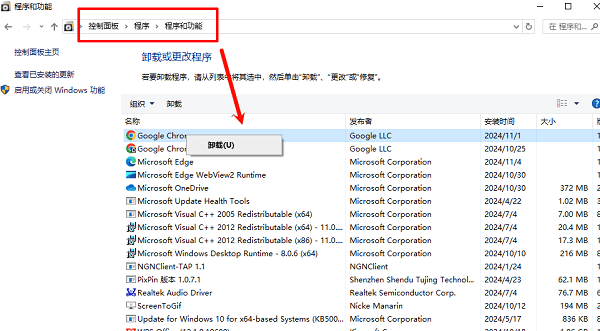
2. 重启计算机。
3. 从官方网站或可靠的来源重新下载并安装程序。
四、更新操作系统和驱动程序
保持操作系统和驱动程序的最新版本有助于避免DLL错误。你可以通过Windows Update检查并安装最新的系统更新。
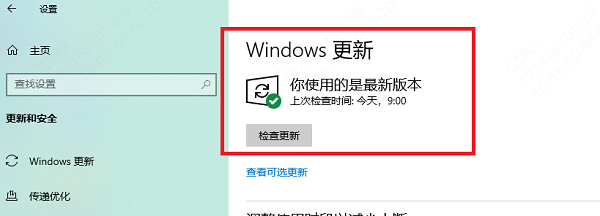
安装驱动程序更新时,建议使用驱动人生更新驱动,确保更新图形卡、声音卡等硬件驱动程序,以确保DLL文件兼容。打开驱动人生,点击“立即扫描”它会列出所有需要更新的驱动,选择显卡或者声卡驱动更新即可。

 好评率97%
好评率97%  下载次数:4773187
下载次数:4773187 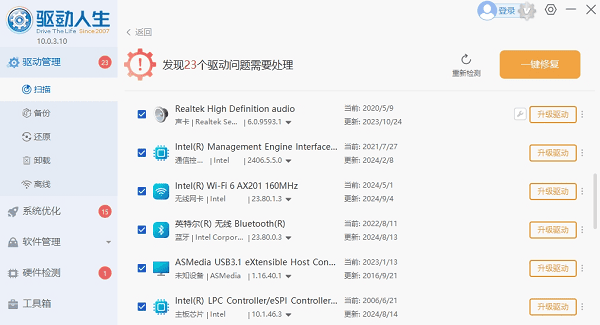
以上就是由于找不到xxx.dll无法继续执行代码的解决方法,希望对你有帮助。如果遇到网卡、显卡、蓝牙、声卡等驱动的相关问题都可以下载“驱动人生”进行检测修复,同时它还支持驱动下载、驱动安装、驱动备份等等,可以灵活的安装驱动。



